- A+
最近在处理公司各种word文档时,经常会碰到这样的问题:插入页码时,要第一页或者前几页不显示,而要从后几页开始,依次为1,2,3……其实这个问题当时在学校写毕业论文时就碰到过,因为论文首页是封面自然是不用显示页面,其次是目录虽然也有页码,不过要和正文部分区别开,再次才是正文部分,包括摘要和内容了,这部分页码当然要从1开始依次类推。所以这就是一个很典型的实例,已近不记得当时是怎么解决的了,不过这两天又折腾了下,搞定。
那到底是如何实现的呢?还是具体化刚刚的例子,我们假设文档第一页是封面,不用页码,目录部分有3页,用罗马数字Ⅰ、Ⅱ、Ⅲ表示,正文部分从第五页开始,页码从1开始,依次类推。
1、将第一页与后面部分分节
操作:打开word文档,将光标放到第一页最后的位置,然后点菜单栏中的“插入”--->“分隔符”--->再选“分节符类型”中的“下一页”,点确定。这样就将两个要分别设置页码的页分开了。
2、插入罗马数字页码
操作:将光标放置在第2页的位置,然后点菜单栏中的“插入”--->“页码”--->再选好页码要放置的“位置”与“对齐方式”,点击“格式”--->“数字格式”选择罗马数字,在“页码编排”中选“起始页码”设置为“Ⅰ”。这样就将页码插入到文档中了,但还没有去掉第一页的页码,下面就来接着设置。
3.删除第1页的页码
操作:将光标放置在第2页的位置,然后点菜单栏中的“视图”--->“页眉和页脚”让页码处于被编辑状态,在“页眉和页脚”工具栏中取消掉“链接到前一个”(此时看到的“链接到前一个”应该是被选中状态,单击它即取消选择),然后回到第一页,将第1页的页码删除掉,再回到文档编辑状态。
4、添加正文的阿拉伯数字页码。
操作:将光标放置在第4页最后的位置,然后插入分隔符分节,方法同一,然后点菜单栏中的“插入”--->“分隔符”--->再选“分节符类型”中的“下一页”,点确定。这样就将两个要分别设置页码的页分开了。
然后将光标放置在第2页的位置,“插入”--->“页码”--->再选好页码要放置的‘位置’与‘对齐方式’,点击“格式”--->“数字格式”选择阿拉伯数字,在“页码编排”中选“起始页码”设置为“1”。这样后面的正文就是从1开始的阿拉伯数字页码。
这样就实现了刚刚预定的目的,如果在实际操作中遇到问题,比如可能会多出一页空白页,将其删除即可,并不影响最终的效果,如果还有其他问题,记住“插入”--->“分隔符”--->再选“分节符类型”中的“下一页”这一点,这是问题的关键所在,多尝试几次,应该没有问题。欢迎交流其他操作方法。
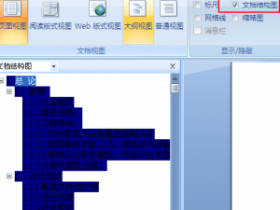
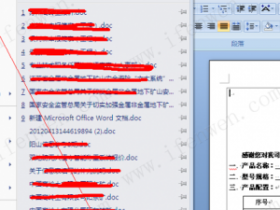

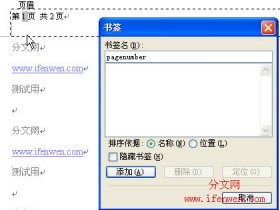
2010年5月25日 16:55 沙发
这个好像学校时学过
不过不常用。
2010年5月25日 20:32 1层
@园子 是啊 毕业论文肯定用过了 不过又忘记了 现在总结一下 以后就不会忘了
2010年5月25日 16:56 板凳
现在用word少了。等写论坛就用到了
2010年5月25日 20:30 1层
@iamlukas 是用的少 不过还是会有涉及
2010年5月25日 20:37 地板
学习了..呵呵
这些技巧我有些也不会,呵呵
2010年5月25日 22:19 4楼
这个要学习一下!我用得到
2010年5月25日 22:22 5楼
不行,这文章我得拿走,随时可能用得到。谢谢
2010年5月26日 07:47 1层
@老实人 呵呵 操作几次就永远不会忘记了
2010年5月26日 08:35 6楼
毕设的时候用的多,不过现在不怎用又给忘了。。。
2010年5月26日 08:40 1层
@二就二啦 @二就二啦:所以说 再操作几次 就永远不会忘记了
2010年5月26日 11:12 7楼
看来,兄弟对 WORD 很有研究了。这一招,无论如何得学习了!
2010年5月26日 20:53 8楼
前段时间看到就好了,就不用弄得这么麻烦了。
2010年12月5日 22:11 9楼
用域来实现!